Unity Dash: Online‑Suche in Ubuntu ausschalten
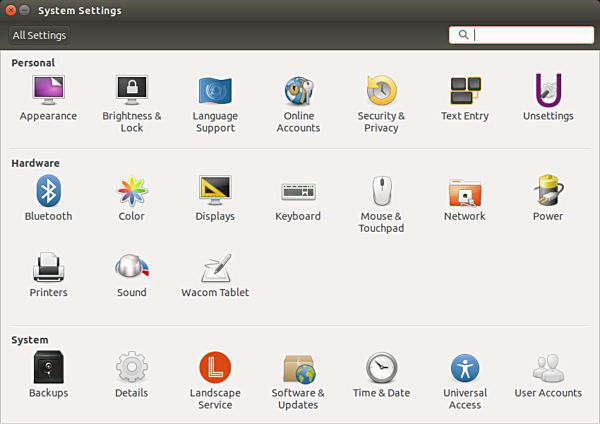
Wenn Sie die Unity Dash‑Suche nur lokal verwenden, deaktivieren Sie die Online‑Suche. Das reduziert Wartezeiten und schützt Ihre Privatsphäre. Hier stehen GUI‑Anleitung und Terminal‑Befehle, plus Checklisten und Alternativen.
Kurzdefinition
Unity Dash ist die Suchoberfläche von Ubuntu Unity, die lokale und entfernte (Online) Ergebnisse zusammenführt.
Online‑Suche in Unity Dash deaktivieren
Wenn die Online‑Option aktiviert ist, fragt Unity Dash zusätzlich entfernte Dienste ab. Das verlangsamt die Suche und kann Datenschutzfragen aufwerfen. Die Schritte unten zeigen zwei einfache Möglichkeiten: per grafischer Oberfläche und per Kommandozeile.
Grafische Oberfläche
- Öffnen Sie die Systemeinstellungen.
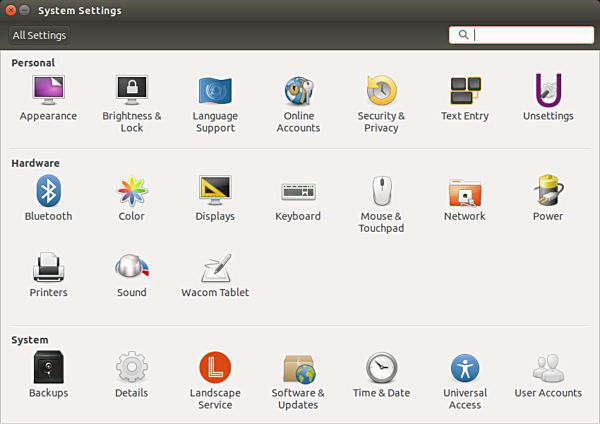
- Klicken Sie in der Kategorie “Persönlich” auf “Sicherheit & Privatsphäre”.
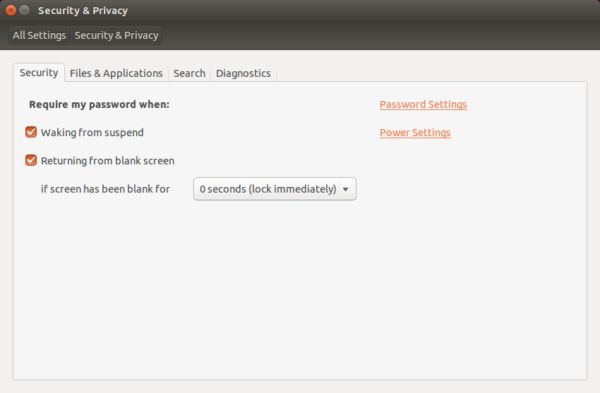
- Wechseln Sie zum Tab “Suche”. Dort finden Sie einen Schalter für die Online‑Suche der Unity Dash.
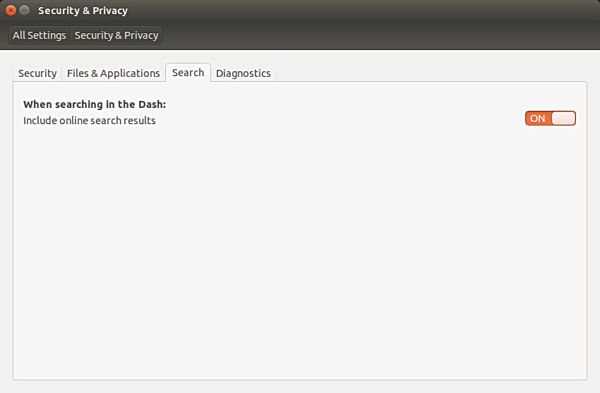
- Schieben Sie den Regler von AN auf AUS.
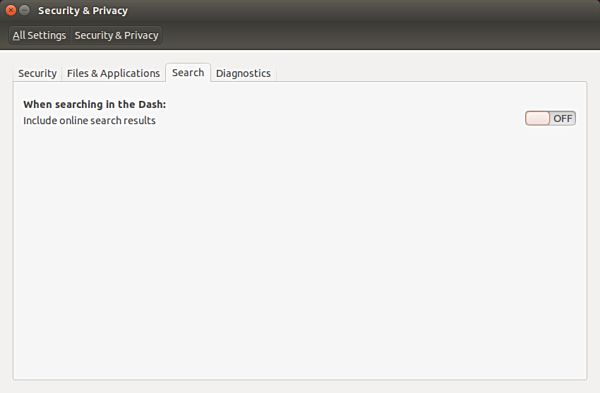
Wichtig: Nach dem Ausschalten werden in den Suchergebnissen keine Online‑Treffer mehr angezeigt. Die Suche ist dadurch schneller.
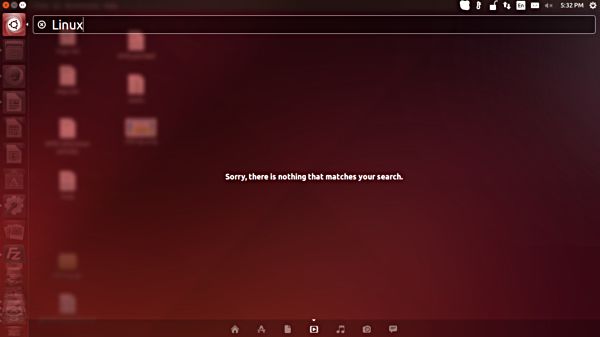
Kommandozeile
Die Option lässt sich leicht in Skripten oder per Fernzugriff setzen. Nutzen Sie die folgenden Befehle:
Um die Online‑Suche auszuschalten, führen Sie aus:
gsettings set com.canonical.Unity.Lenses remote-content-search noneUm die Online‑Suche wieder einzuschalten, führen Sie aus:
gsettings set com.canonical.Unity.Lenses remote-content-search allDiese Befehle ändern die Einstellung für den aktuellen Benutzer. Für automatisierte Deployments oder Konfigurationsskripte können Sie diese Zeilen in ein Bash‑Script übernehmen.
Wann sollten Sie die Online‑Suche nicht deaktivieren
- Wenn Sie regelmäßig Inhalte aus Cloud‑Diensten oder Online‑Stores direkt über Dash finden wollen.
- Wenn Ihre Workflows auf Online‑Erweiterungen (z. B. Shopping‑Integrationen) angewiesen sind.
In diesen Fällen bringt die Online‑Suche Komfort, obwohl sie etwas langsamer ist.
Alternative Ansätze
- Granulare Kontrolle: Manche Unity‑Versionen und Plugins erlauben das Aktivieren einzelner Online‑Quellen statt aller Quellen gleichzeitig. Wenn verfügbar, nutzen Sie diese, um nur vertrauenswürdige Quellen zuzulassen.
- Erweiterte Privatsphäre: Wenn Sie nur Datenschutzbedenken haben, prüfen Sie Plugins oder Firewall‑Regeln, die den Zugriff bestimmter Domains blockieren, statt die gesamte Online‑Funktion abzuschalten.
- Andere Desktop‑Umgebungen: GNOME, KDE oder XFCE bieten unterschiedliche Suchmodelle; ein Wechsel kann sinnvoll sein, wenn Sie mehr Kontrolle über Suchquellen möchten.
Vorgehensweise (Mini‑Methodik)
- Prüfen Sie Ihre Suche: Testen Sie, ob Dash Online‑Ergebnisse liefert (z. B. nach einem seltenen Begriff suchen).
- GUI vorziehen: Wenn Sie lokal am Rechner arbeiten, nutzen Sie die Systemeinstellungen und schalten den Regler aus.
- Automatisieren: Für mehrere Rechner verwenden Sie das gsettings‑Kommando in einem Deploy‑Script.
- Validieren: Starten Sie eine neue Suche und prüfen Sie, dass nur lokale Ergebnisse erscheinen.
Checklisten nach Rolle
Administrator
- Prüfen, ob Unternehmensrichtlinien Online‑Suche erlauben.
- Rollout‑Skript mit gsettings vorbereiten.
- Nutzer über Änderung und Auswirkungen informieren.
Entwickler / Power‑User
- Falls Skripte die Dash‑Suche nutzen, testen Sie auf fehlende Online‑Ergebnisse.
- Optional: Schalter je Testumgebung per Script toggeln.
Gelegenheitsnutzer
- GUI‑Methode nutzen.
- Wenn Sie etwas vermissen, schalten Sie die Option vorübergehend wieder ein.
Kriterien für Erfolg
- Nach der Änderung zeigt Dash keine Online‑Ergebnisse mehr.
- Die Reaktionszeit beim Tippen in Dash verbessert sich messbar für den Nutzer.
- Bei Nutzung von Unternehmensrichtlinien: Änderungen sind auf Zielsystemen konsistent angewendet.
Datenschutzhinweis
Die Online‑Suche sendet Suchanfragen an entfernte Dienste. Wenn Sie sensible Daten lokal durchsuchen, minimiert das Deaktivieren die Übertragung persönlicher Suchbegriffe. Prüfen Sie außerdem die Datenschutzeinstellungen Ihres Ubuntu‑Systems und die Datenschutzerklärungen der verwendeten Dienste.
Wichtig: Diese Hinweise sind allgemeiner Natur und keine Rechtsberatung.
Faktenbox
- Getestet auf: Ubuntu 14.04.
- Hinweis für neuere Systeme: Ubuntu 16.04 hatte die Online‑Suche standardmäßig deaktiviert.
- Kommandozeilen‑Schlüssel: com.canonical.Unity.Lenses remote-content-search
Glossar (einzeilig)
- Unity Dash: Die Suchoberfläche und App‑Zentrale von Ubuntu Unity.
- remote-content-search: gsettings‑Schlüssel, der steuert, ob entfernte Ergebnisse angezeigt werden.
- gsettings: Kommandozeilenwerkzeug zur Konfiguration von GSettings/DConf‑Schema.
Beispiele für Fehlersituationen
- Wenn nach dem Deaktivieren weiterhin Online‑Ergebnisse erscheinen, prüfen Sie, ob ein Browser‑Plugin oder ein anderes Suchplugin die Ergebnisse liefert.
- Wenn gsettings einen Fehler meldet, stellen Sie sicher, dass Sie die Befehle als derselbe Benutzer ausführen, der die Desktop‑Session nutzt.
Kurzes Playbook zur Rücksetzung
- GUI öffnen → Systemeinstellungen → Sicherheit & Privatsphäre → Suche → Schalter AN.
- Oder Terminal: gsettings set … all
- Suche testen.
Fazit
Wenn Sie Dash hauptsächlich lokal nutzen, lohnt sich das Abschalten der Online‑Suche. Sie gewinnen meist an Geschwindigkeit und reduzieren Datenaustausch. Die Änderung ist reversibel und lässt sich schnell per GUI oder Script durchführen.
Zusammenfassung
- Deaktivieren erhöht Geschwindigkeit und Privatsphäre.
- GUI und Terminal bieten einfache, reversible Optionen.
- Prüfen Sie Vor‑ und Nachteile für Ihren Workflow.
Ähnliche Materialien

Podman auf Debian 11 installieren und nutzen
Apt-Pinning: Kurze Einführung für Debian

FSR 4 in jedem Spiel mit OptiScaler
DansGuardian + Squid (NTLM) auf Debian Etch installieren

App-Installationsfehler auf SD-Karte (Error -18) beheben
